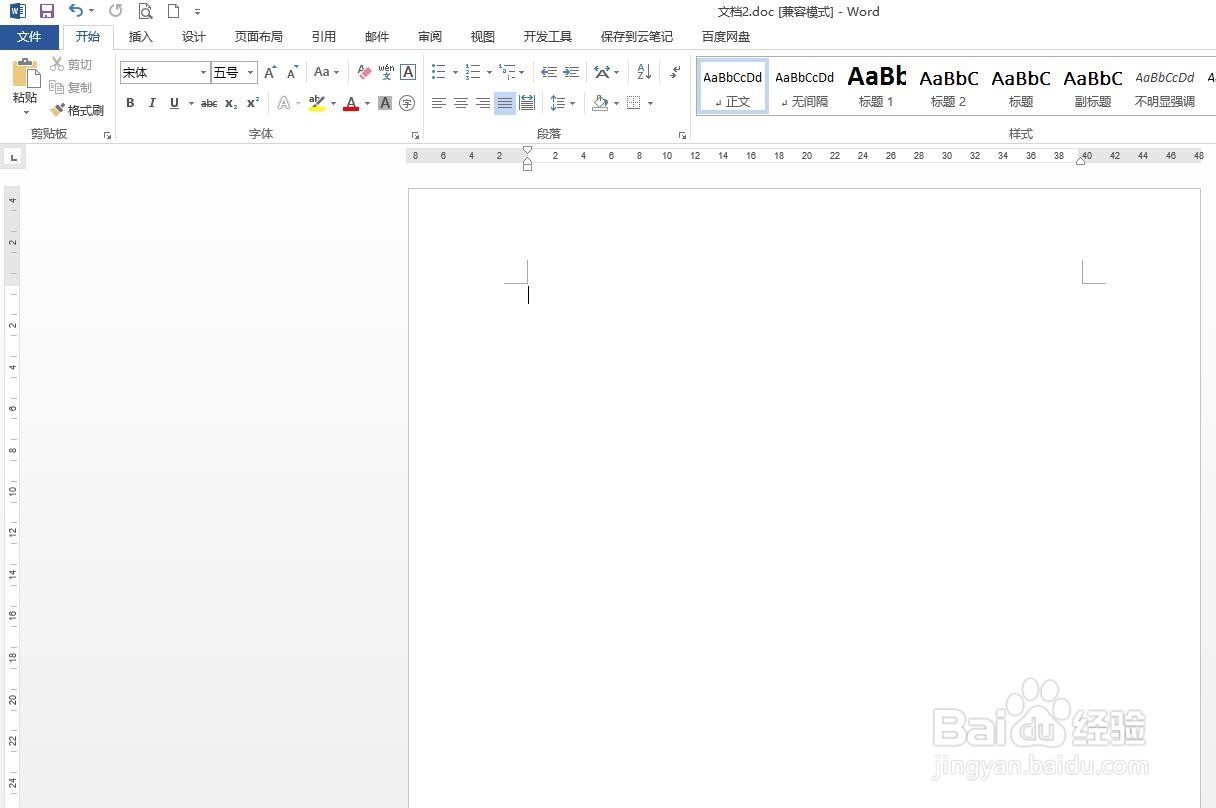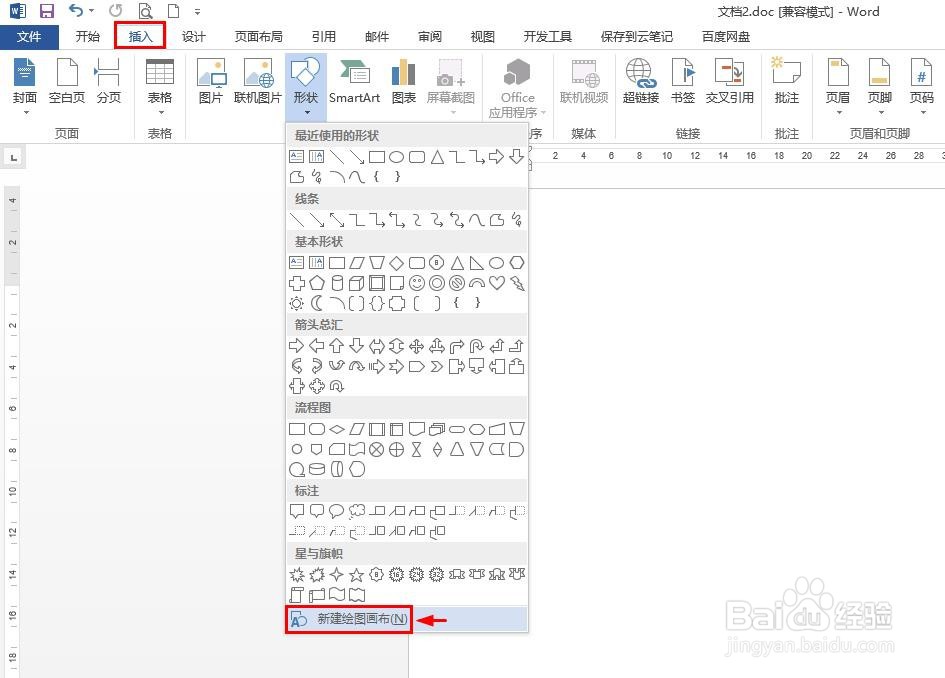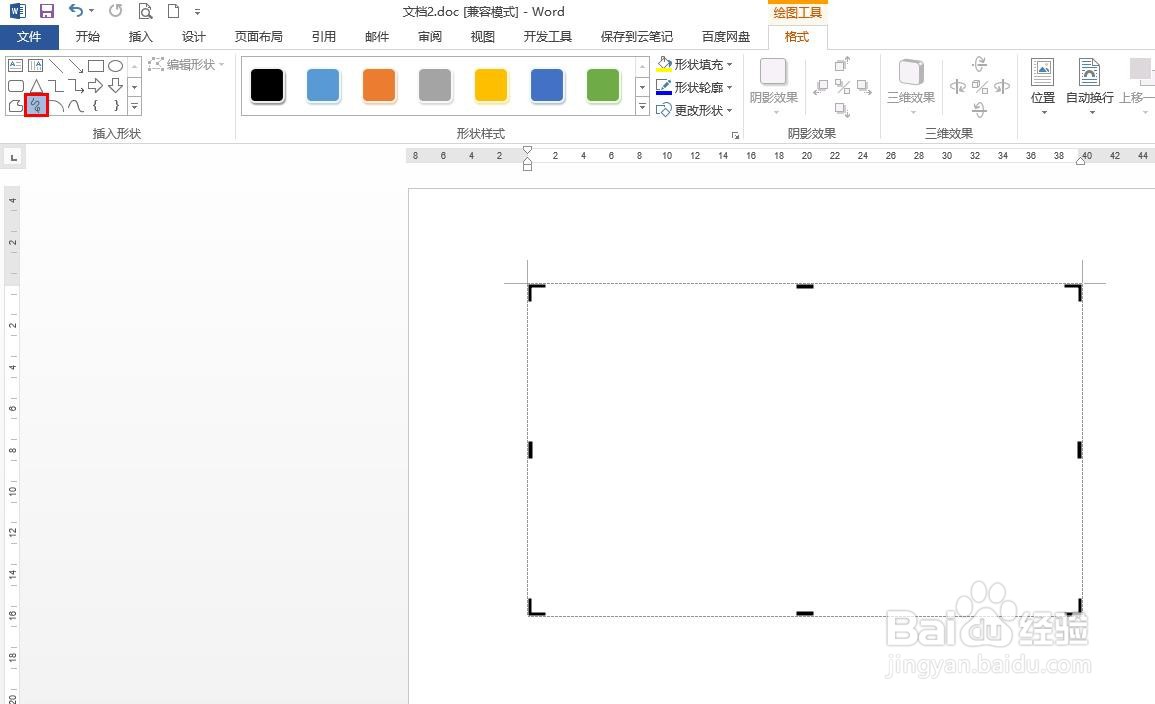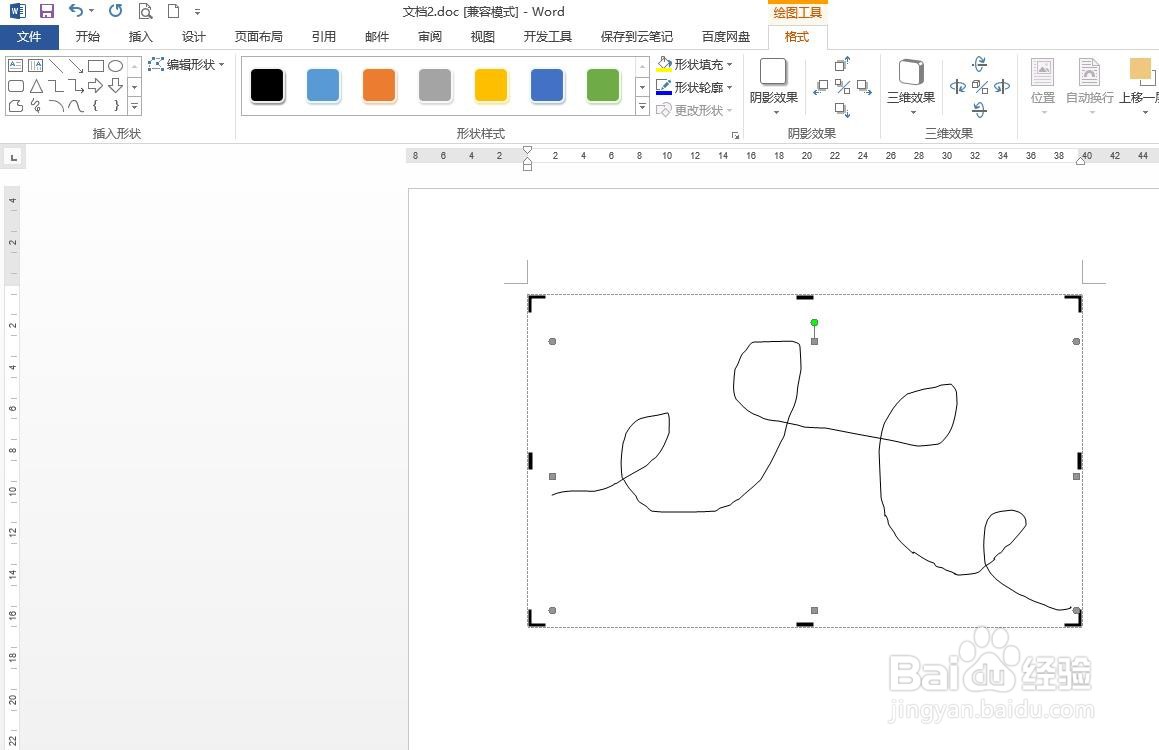在用word文档的时候,我们最常用的功能就是整理文本,其实word文档中还有很多其遛襟粝颉他功能,比如可以简单修图、简单画画,那么word文档怎么使用画笔工具呢?下面就来介绍一下word文档中使用画笔工具的方法,希望对你有所帮助。
工具/原料
软件版本:Microsoft Office Word
操作系统:win7系统
word文档怎么使用画笔工具
1、第一步:打开一个空白的word文档。
2、第二步:选择菜单栏“插入”中“形状--新建绘图画布”,如下图所示,文档中就会出现一个绘图画布。
3、第三步:我们在“格式”菜单中,选择形状工具中的“自由曲线”。
4、第四步:在画布中,光标会变成铅笔的形状,按住鼠标左键在画布中画出想要的形状即可。
5、第五步:如果不想自己发挥,我们也可以在形状中选择预设形状,按住鼠标左键在绘图画布中拖动出来即可。
6、第六步:在“格式”菜单中,我们选择“形状填充”下拉菜单中的颜色,给画好的形状填充上颜色。